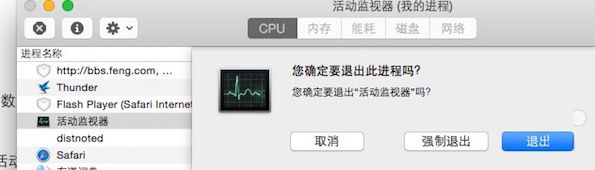教你在OS X系统Dock上显示CPU占用率
发布时间:2015-05-12 来源:查字典编辑
摘要:有时候想知道自己的Mac的CPU占用率,那么要如何操作才能在桌面随时显示CPU的占用情况呢,今天的Mac基础教程会告诉大家。打开Mac的系统...
有时候想知道自己的 Mac 的 CPU 占用率,那么要如何操作才能在桌面随时显示 CPU 的占用情况呢,今天的 Mac 基础教程会告诉大家。

打开 Mac 的系统自带软件 “活动监视器”(找不到的点击屏幕右上角放大镜按钮搜索),把它最小化到 Dock 上,右击 Dock 图标,选择 “显示 CPU 使用率”。这样就能随时看到苹果电脑 CPU 情况了,而且是分核心显示的。 当然你也可以让活动监视器的 Dock 图标显示内存、硬盘、网卡等硬件的工况,不过大多数人在意的应该是 CPU 占用率。

除了监控 CPU 占用率,当你发现 CPU 狂飙的时候,也可以退出狂占资源的进程。点开活动监视器,点一下顶部的 “CPU” 标签,让进程按 CPU 占用率排序。针对那些占用 CPU 较高的项目,选中然后点击左上角的 “退出进程” 就行了。